Tư vấn TV Samsung
Cách sửa lỗi tivi Samsung bị nhấp nháy màn hình liên tục
Tivi Samsung bị nhấp nháy màn hình liên tục, chứng tỏ nó đang gặp sự cố nào đó. May mắn thay, trong hầu hết các trường hợp, bạn có thể kiểm tra và khắc phục sự cố chỉ với một vài bước đơn giản. Cùng tìm hiểu nguyên nhân và cách sửa màn hình tivi Samsung bị nhấp nháy nhé!
Nguyên nhân màn hình tivi Samsung bị nhấp nháy
Tín hiệu phát sóng yếu có thể khiến tivi Samsung bị chớp nháy màn hình liên tục.
Đây không phải là một sự cố của tivi, mà là vấn đề với trạng thái thu tín hiệu phát sóng hoặc nhiều khả năng xảy ra sự cố kết nối cáp thiết bị ngoại vi.
- Các đầu nối của đầu DVD, đầu thu truyền hình kỹ thuật số; truyền hình cáp; đầu giắc cắm máy trò chơi điện tử, bị lỏng, bị rỉ sét, oxy hóa.
- Nguồn điện cấp cho tivi hoạt động không ổn định
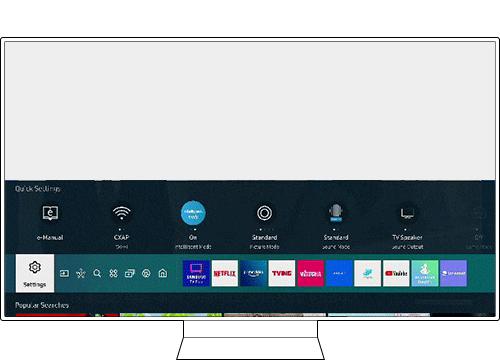
Cách sửa tivi Samsung bị nháy màn hình
Kiểm tra cáp, anten, đầu thu…
Cách 1: Ngắt kết nối với anten và thử lại.
Nếu tivi Samsung nhà bạn được kết nối với anten riêng, bạn có thể sử dụng thông tin tín hiệu để điều chỉnh nhằm tăng cường độ tín hiệu.
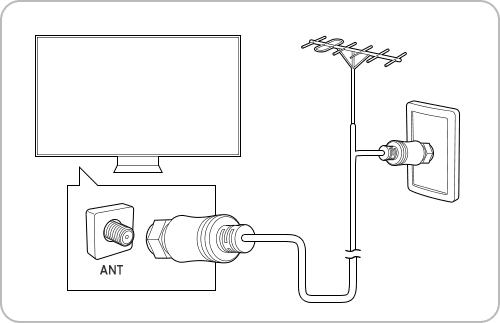
Cách 2: Cho TV kỹ thuật số, kiểm tra cường độ tín hiệu kỹ thuật số. Nếu số tín hiệu anten nhỏ hơn 4 và SNR nhỏ hơn 20, tín hiệu phát sóng có thể yếu, vui lòng kiểm tra với nhà cung cấp.
- Bấm phím HOME trên remote và chọn Cài đặt.

- Chọn Hỗ trợ → Chăm sóc thiết bị.

- Chọn Tự chẩn đoán.

- Chọn Thông tin tín hiệu.
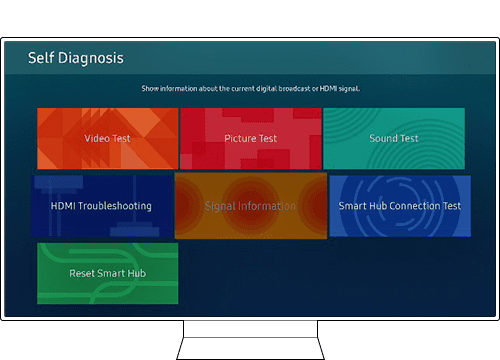
Lưu ý: Tính năng này chỉ khả dụng cho các kênh kỹ thuật số.
Kiểm tra kết nối HDMI
Cách 1: Khi xem tivi Samsung thông qua đầu thu, hãy kiểm tra xem cáp kết nối, ví dụ như HDMI đã được kết nối đúng cách không. Nếu vấn đề vẫn còn, có thể do bất thường trong tín hiệu phát sóng hoặc tín hiệu thiết bị ngoại vi. Bạn hãy liên hệ với nhà cung cấp để được hỗ trợ.
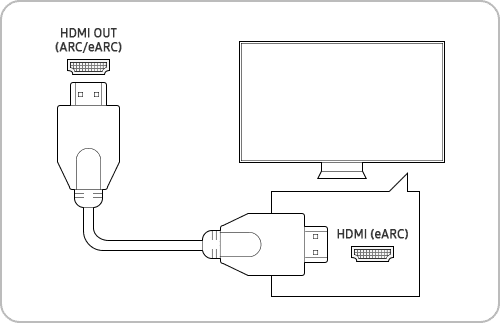
Cách 2: Kiểm tra cáp HDMI có còn tốt không.
- Bấm nút HOME → Cài đặt.

- Chọn Hỗ trợ → Chăm sóc thiết bị.

- Chọn Tự chẩn đoán.

- Chọn HDMI Gỡ rối.

Kiểm tra cập nhật phần mềm cho tivi
Cập nhật phần mềm mới cho TV để tận hưởng hiệu suất tốt nhất.
- Bấm phím HOME → chọn Cài đặt.

- Chọn Hỗ trợ → Cập nhật phần mềm.

- Chọn Cập nhật ngay.

Lưu ý:
- Nếu bạn đang gặp sự cố với Smart tivi Samsung của mình, bạn nên kiểm tra xem có bất kỳ bản cập nhật phần mềm nào không vì những bản cập nhật này có thể khắc phục sự cố của bạn.
- Ảnh chụp màn hình thiết bị và menu có thể khác nhau tùy thuộc vào kiểu tivi và phiên bản phần mềm.
Nếu bạn đã thực hiện các cách sửa tivi Samsung bị giật màn hình ở trên mà vẫn không khỏi, hãy liên hệ ngay đến các trung tâm bảo hành tivi Samsung của hãng hoặc các dịch vụ sửa chữa tivi tại nhà để được tư vấn ngay nhé!










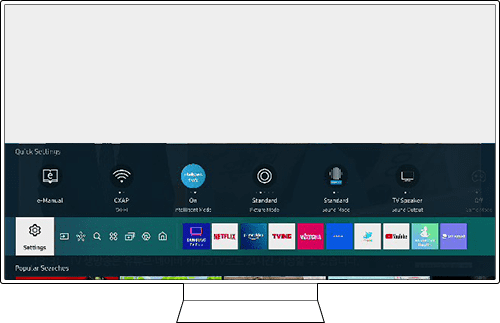
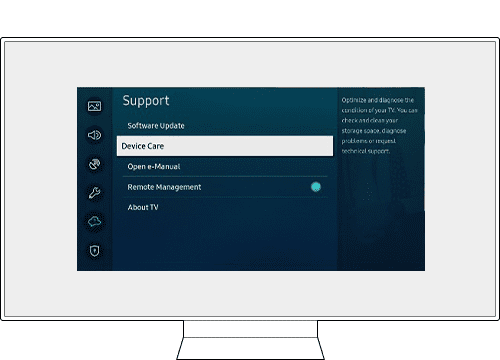
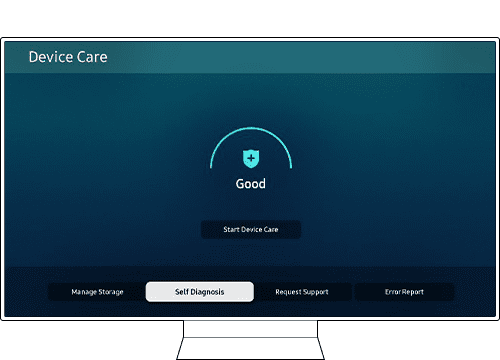
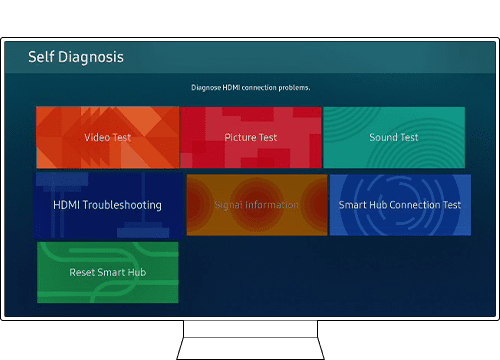

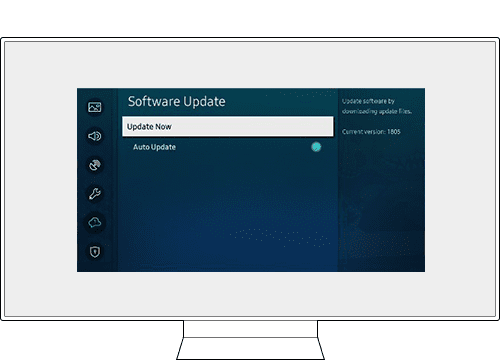
 Tủ đông
Tủ đông Tủ mát
Tủ mát